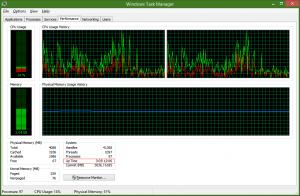Омогућите или онемогућите дозволе за Блуетоотх уређај у Гоогле Цхроме-у

Како омогућити или онемогућити подешавања дозвола за Блуетоотх уређај у Гоогле Цхроме-у
Цхроме 85 добија подешавања дозвола за Блуетоотх уређаје. Цхроме 85 је у БЕТА верзији од овог писања. Прегледач сада омогућава контролу приступа Блуетоотх-у за одређене веб локације и веб апликације. Одговарајућа опција се појављује у дозволама наведеним у одељку Приватност и безбедност.
Користећи нову поставку, сада је могуће да корисници дају или опозову дозволу за Блуетоотх уређај (привремено или трајно) користећи страницу са подешавањима претраживача или преглед информација о веб локацији. Ажурирани веб Блуетоотх стек у Цхроме-у такође омогућава сталне Блуетоотх везе које се могу користити уместо редовних веза које се аутоматски искључују након 3 минута неактивности.
Гоогле Цхроме долази са низом корисних опција које су експерименталне. Не би требало да их користе редовни корисници, али ентузијасти и тестери могу лако да их укључе. Ове експерименталне функције могу значајно да побољшају корисничко искуство прегледача Цхроме омогућавањем додатних функција. Да бисте омогућили или онемогућили експерименталну функцију, можете користити скривене опције које се називају „заставице“.
Нова опција Блуетоотх дозволе је такође скривена иза заставе од верзије 85 Цхроме БЕТА. Да бисте га испробали, прво га морате омогућити. Ево како се то може урадити.
Омогућите подешавања дозвола за Блуетоотх уређај у Цхроме-у
- Отворите прегледач Гоогле Цхроме.
- Унесите следећи текст у траку за адресу:
цхроме://флагс/#енабле-веб-блуетоотх-нев-пермиссионс-бацкенд. - Изаберите Омогућено са падајуће листе поред Користите нову позадину дозвола за Веб Блуетоотх.
- Поново покрените претраживач када се то од вас затражи.
Ти си готов!
Да бисте омогућили или онемогућили дозволе Блуетоотх уређаја у Гоогле Цхроме-у,
- Отворите мени (Алт+Ф) и изаберите
Приватност и безбедност > Подешавања сајта, - Алтернативно, унесите
цхроме://сеттингс/цонтент/у адресној траци. - На десној страни кликните на да бисте проширили Додатне дозволе.
- Изаберите
Блуетоотх уређајиса листе дозвола. - На следећој страници можете омогућити или онемогућити Питајте када сајт жели да приступи Блуетоотх уређајима опција. Сајтови са датом дозволом биће наведени у наставку.
Ти си готов.
Алтернативно, можете да га омогућите или онемогућите у падајућем прозору са информацијама о веб локацији за одређену веб локацију.
Коришћење окна са информацијама о сајту
- У траци за адресу кликните на икону протокола са леве стране УРЛ адресе сајта.
- Кликните на Подешавања сајта.
- На следећој страници померите се надоле до Блуетоотх уређаја и подесите га за оно што желите за ову веб локацију.
Ти си готов.
Захваљујући ГеекерМаг за напојницу.